
Kur përfundoi fundi i faqes, programi MS Word fut automatikisht këputjen, duke ndarë fletët. Në pamundësi për të hequr pushimet automatike, në fakt, nuk ka nevojë për të. Megjithatë, ndahet faqja në fjalë mund të jetë manualisht, dhe nëse është e nevojshme, këputje të tilla gjithmonë mund të fshihen.
Mësim: Si të hiqni faqet thyejnë në fjalë
Pse keni nevojë për ndërprerje të faqes?
Para se të flasim për mënyrën se si të shtoni ndërprerjet e faqes në programin nga Microsoft, nuk do të jetë e tepërt për të shpjeguar pse ato janë të nevojshme. Rales jo vetëm që të ndajnë në mënyrë të dukshme faqet e dokumentit, duke treguar qartë se ku njëra përfundon, dhe ku fillon një tjetër, por gjithashtu ndihmon në ndarjen e fletës kudo, e cila shpesh kërkohet, si për shtypjen e dokumentit dhe për të punuar me të drejtpërdrejt në mjedisi i programit.Paramendoni se keni disa paragrafë me tekst në faqe dhe secila nga këto paragrafë duhet të vendosen në faqen e re. Në këtë rast, sigurisht, ju mund të vendosni alternuar kursorin midis paragrafëve dhe shtypni Enter ndërsa paragrafi tjetër nuk do të jetë në faqen e re. Pastaj ju duhet të bëni atë përsëri, pastaj përsëri.
Bëni gjithçka është e lehtë kur keni një dokument të vogël, por ndarja e një teksti të madh mund të marrë mjaft kohë. Vetëm në situata të tilla dhe vijnë në manualin e ndihmës ose, siç quhen edhe ato, thyen faqja e detyruar. Bëhet fjalë për ata që do të diskutohen më poshtë.
Shënim: Përveç sa më sipër, ndërprerja e faqes është gjithashtu një mënyrë e shpejtë dhe e përshtatshme për të shkuar në një dokument të ri të zbrazët të fjalës, nëse keni përfunduar saktësisht punën e mëparshme dhe të sigurt që dëshironi të shkoni në një të re.
Shtimi i faqeve të detyruara
Hendeku i detyruar është ndarja e një faqeje që mund të shtohet me dorë. Për ta shtuar atë në dokument, ju duhet të kryeni veprimet e mëposhtme:
1. Klikoni butonin e majtë të miut përgjatë vendit ku doni të ndani faqen, domethënë të filloni një fletë të re.
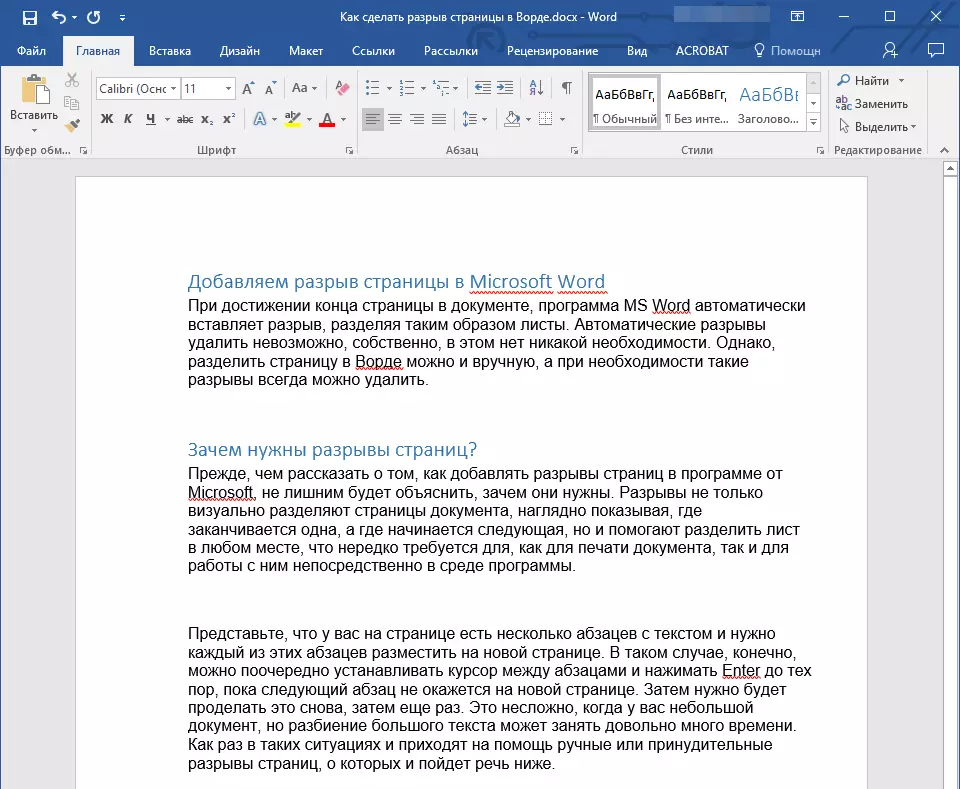
2. Shkoni në skedën "Fut" dhe klikoni mbi butonin "Pushim i faqes" E vendosur në grup "Faqet".
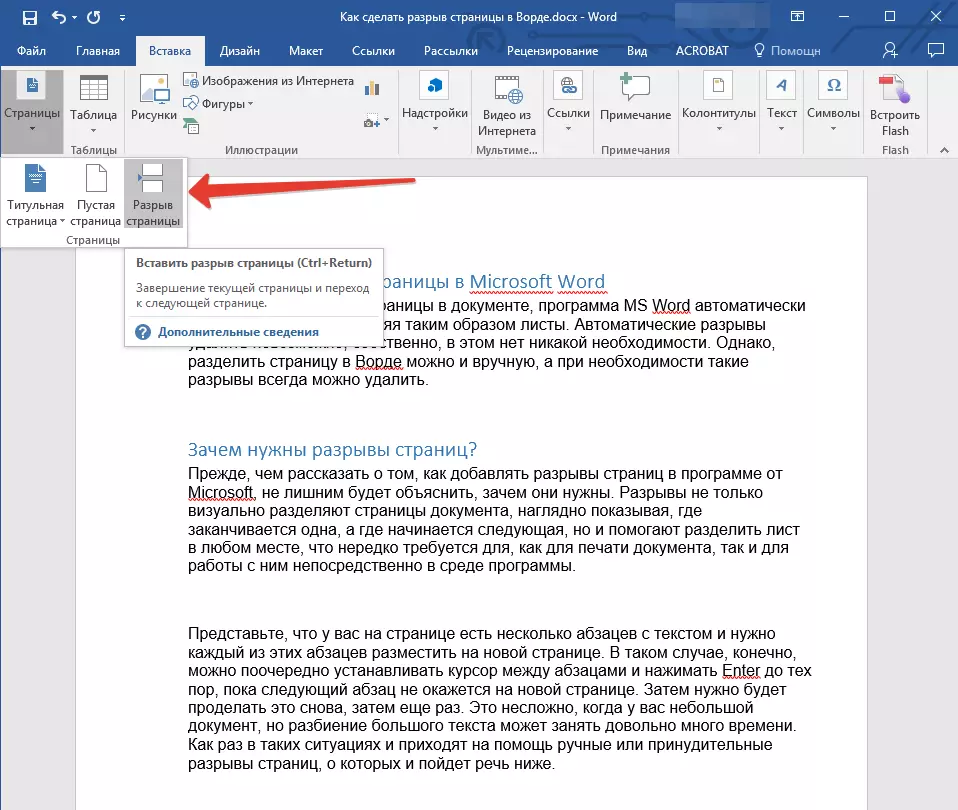
3. Pushimi i faqes do të shtohet në vendin e zgjedhur. Teksti pranë këputjes do të zhvendoset në faqen tjetër.
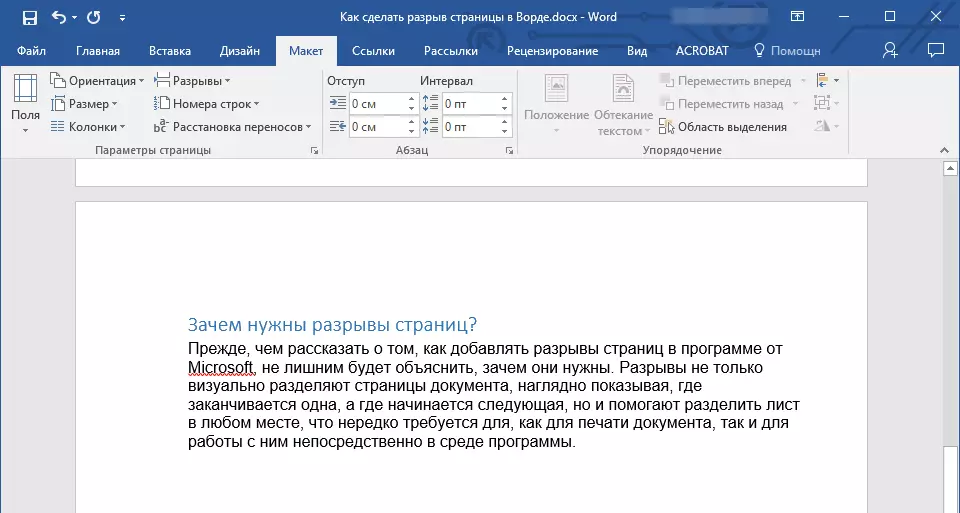
Shënim: Shto një pushim faqe mund të përdoret dhe përdorimi i kombinimit kyç - për këtë, thjesht klikoni "Ctrl + Enter".
Ekziston një tjetër mundësi për të shtuar ndërprerjet e faqeve.
1. Instaloni kursorin në vendin ku ju duhet të shtoni një pushim.
2. Kaloni në skedën "Layout" dhe kliko "Rales" (grup "Cilësimet e faqeve" ), ku në menynë e shpalosur ju duhet të zgjidhni artikullin "Faqet".
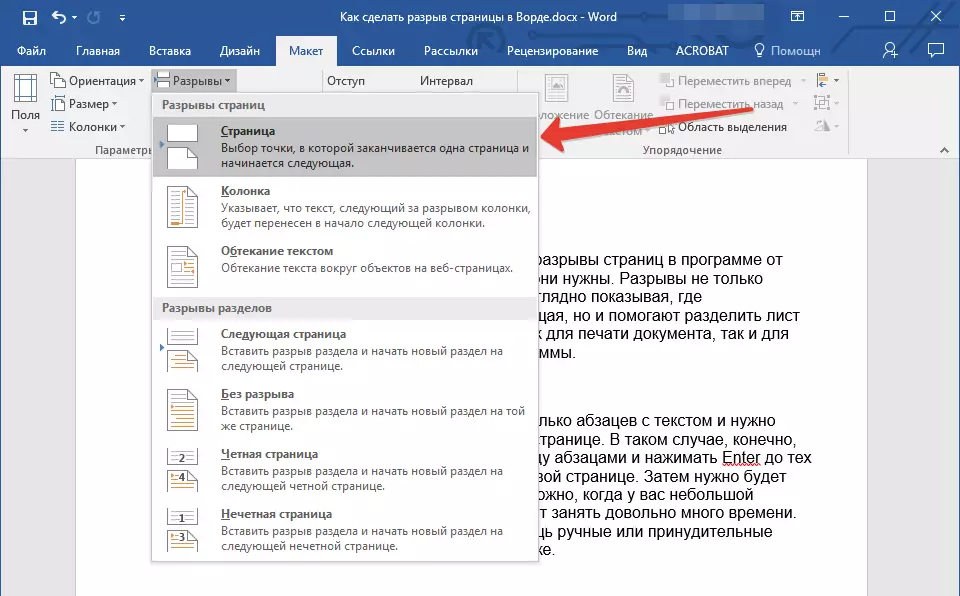
3. Hendeku do të shtohet në vendin e duhur.
Pjesë e tekstit pas pushimit do të shkojë në faqen tjetër.
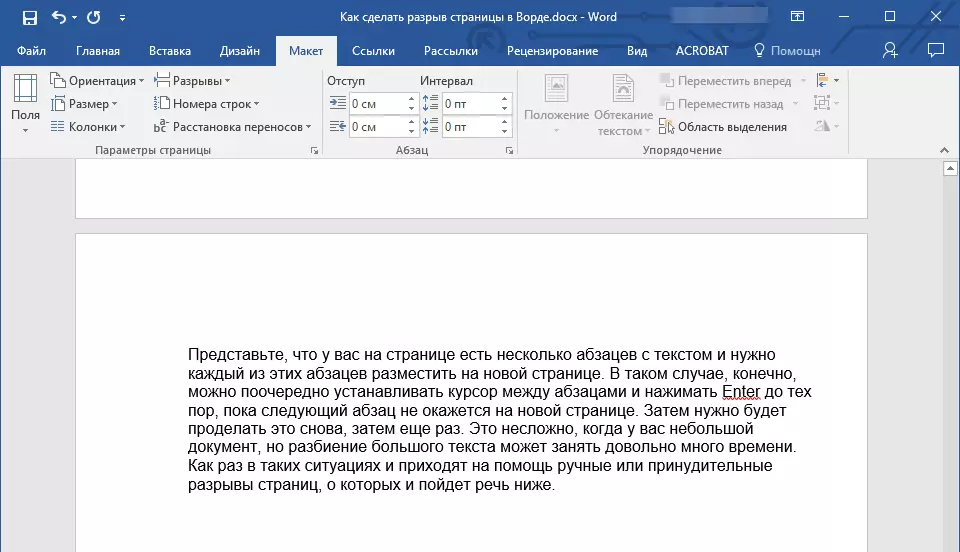
Këshilla: Për të parë të gjitha ndërprerjet e faqeve në dokument, nga modaliteti i shikimit standard ( "Pamja e faqes" ) Ju duhet të kaloni në projektimin e modalitetit Chernovka.
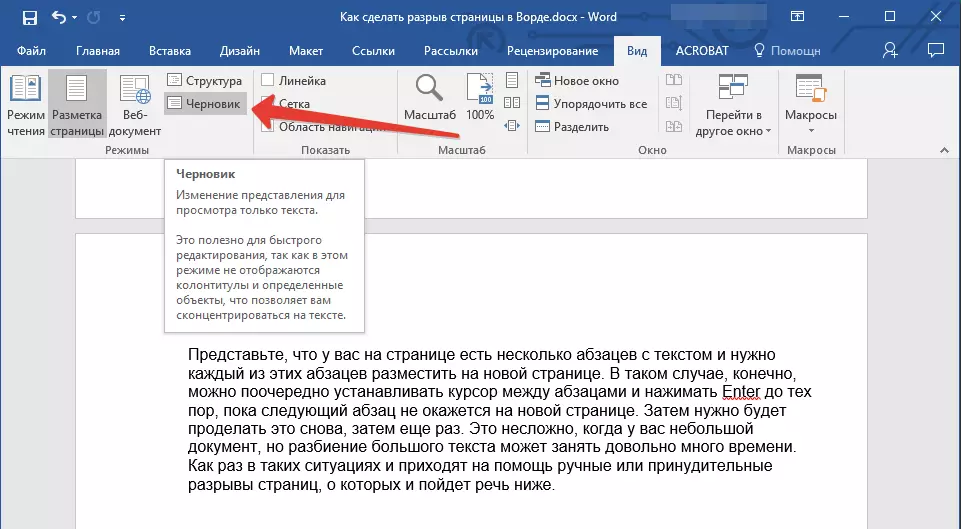
Ju mund ta bëni atë në skedën "Pamje" Duke klikuar mbi butonin "DRAFT" E vendosur në grup "Modalitetet" . Çdo faqe teksti do të shfaqet nga një njësi e veçantë.
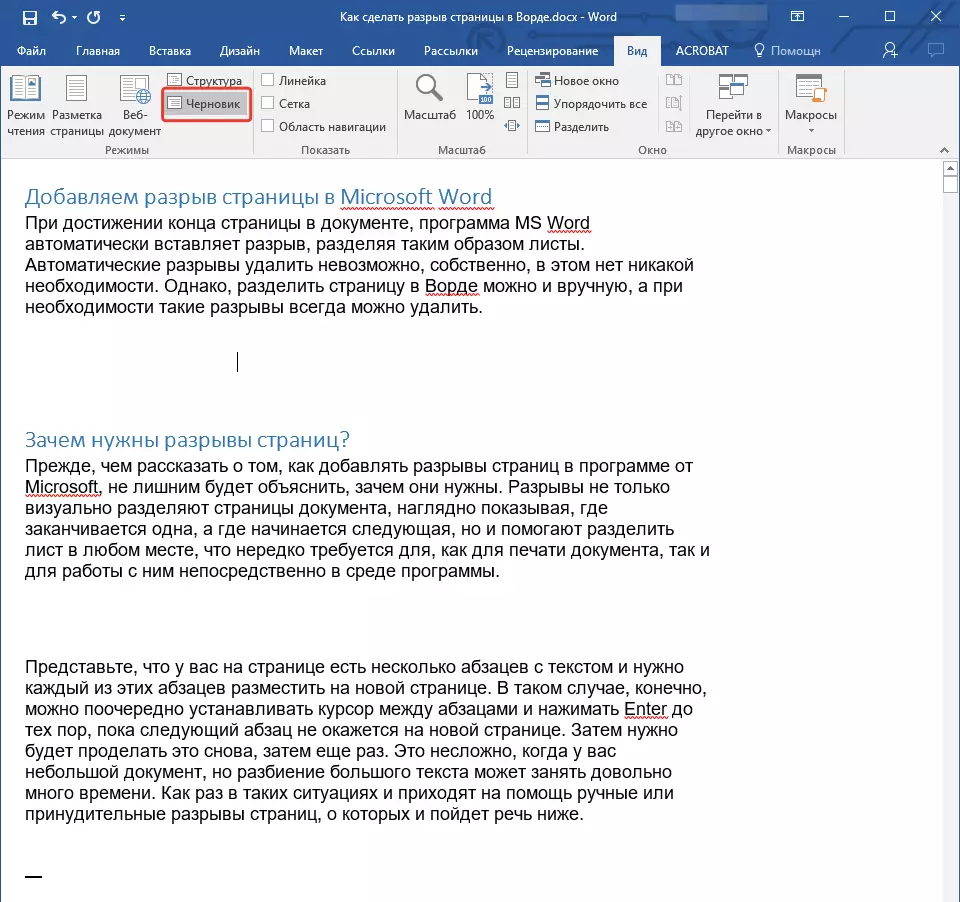
Shtimi i pushimeve në fjalë Një nga metodat e mësipërme ka një pengesë serioze - është jashtëzakonisht e dëshirueshme për t'i shtuar ato në fazën përfundimtare të punës me dokumentin. Përndryshe, veprime të mëtejshme mund të ndryshojnë vendndodhjen e pushimeve në tekst, të shtojnë të reja dhe / ose të largojnë ato që janë të nevojshme. Për të shmangur këtë, ju gjithashtu mund të paracaktoni parametrat për të futur automatikisht faqet në ato vende ku kërkohet. Është gjithashtu e rëndësishme të bëni që këto vende të mos ndryshojnë ose të ndryshohen vetëm në përputhje të plotë me kushtet që keni specifikuar.
Menaxhoni ndarjen automatike në faqe
Bazuar në sa më sipër, shpesh përveç shtimit të ndërprerjeve të faqeve, është gjithashtu e nevojshme të bëhen kushte të caktuara për ta. A do të varen këto ndalime apo leje për situatën, lexoni për të gjithë këtë më poshtë.Ndalojnë faqet e thyer në mes të paragrafit
1. Theksoni paragrafin për të cilin dëshironi të ndaloni shtimin e pushimit të faqes.
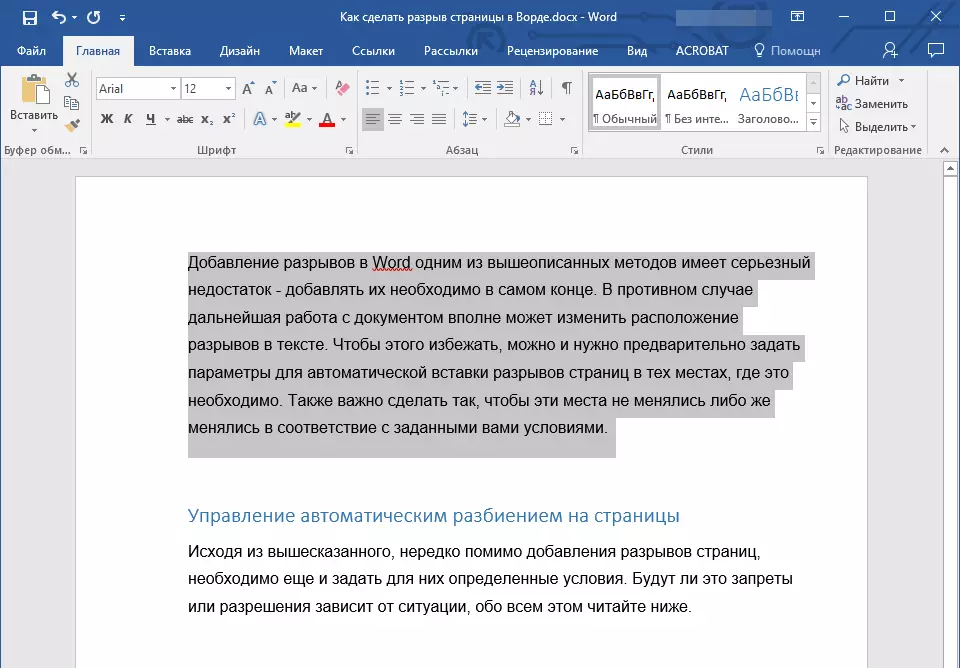
2. Në grup "Paragraf" E vendosur në skedën "HOME" Vendosni kutinë e dialogut.

3. Në dritaren që shfaqet, shkoni në skedën "Pozicioni në faqe".
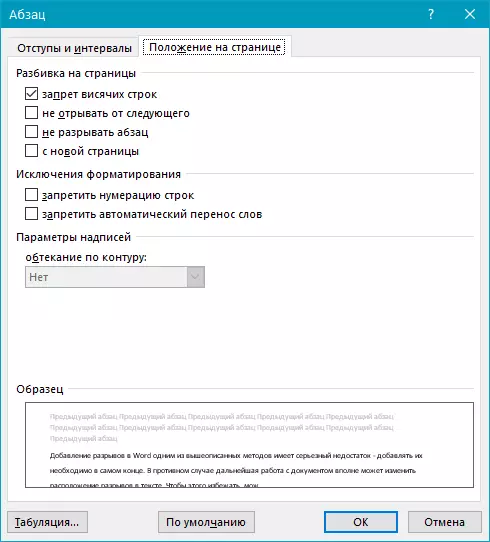
4. Instaloni kutinë e zgjedhjes përballë artikullit "Mos thyej paragrafin" dhe shtypni "NE RREGULL".
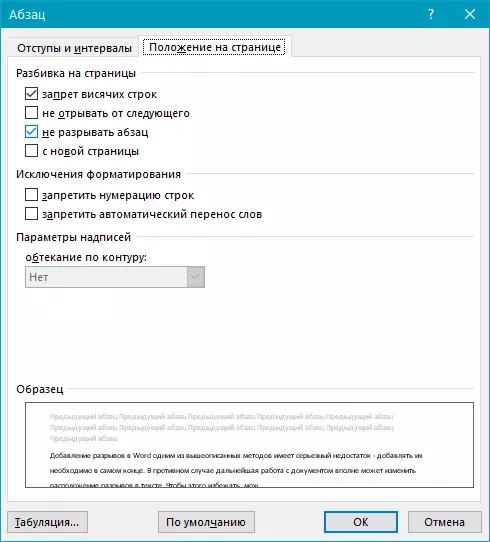
5. Në mes të paragrafit, pushimi i faqes nuk do të shfaqet më.
Ndalimi i faqeve të prishjes midis paragrafëve
1. Theksoni ato paragrafë që në tekstin tuaj duhet të jenë në një faqe.
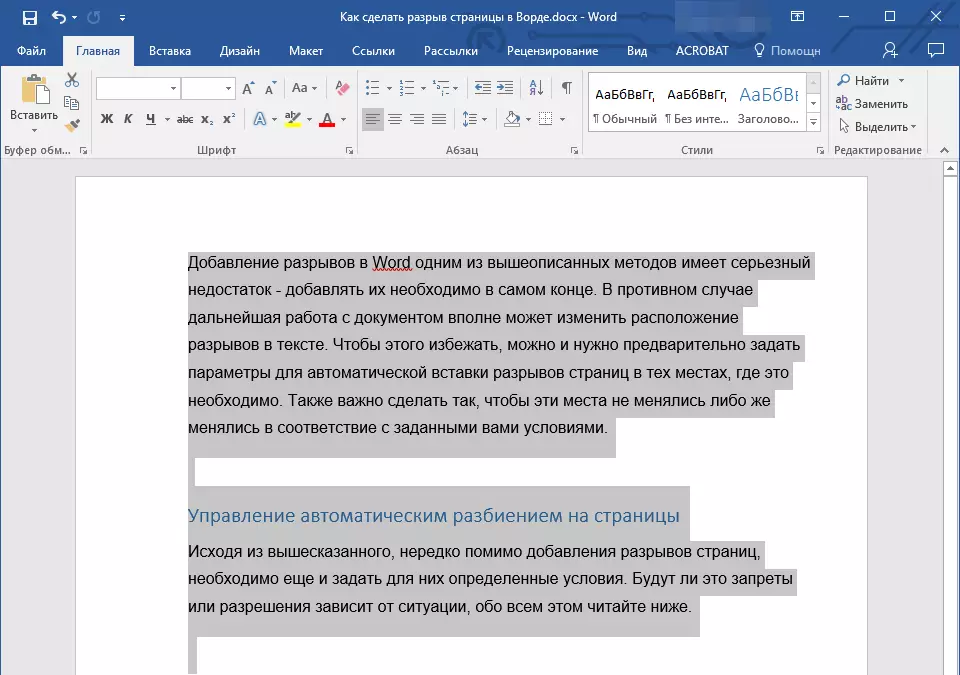
2. Zgjeroni kutinë e dialogut të grupit "Paragraf" E vendosur në skedën "HOME".
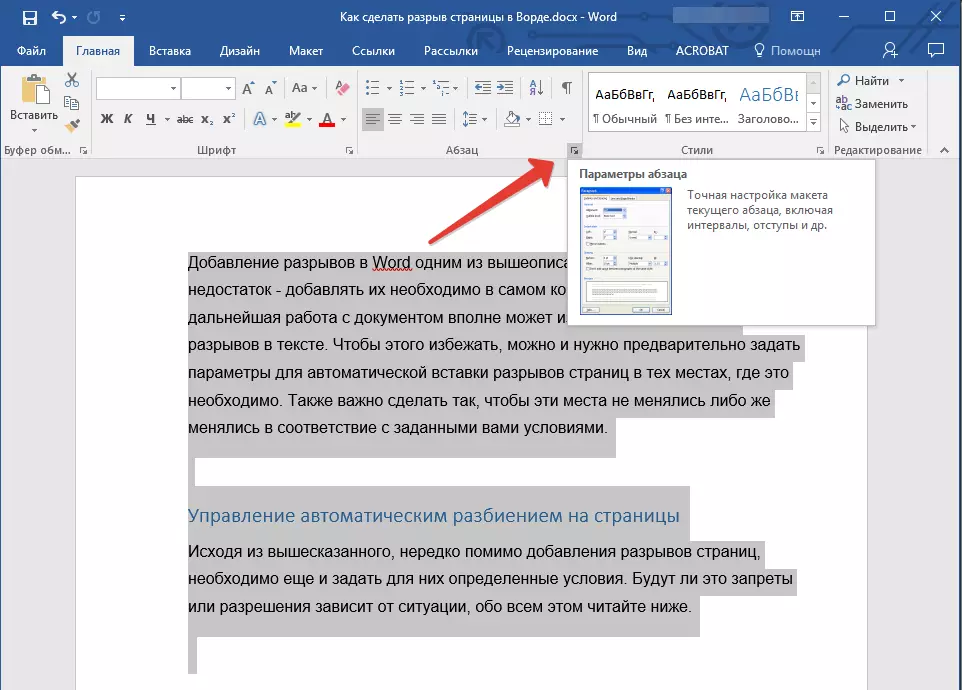
3. Instaloni shenjën e kontrollit përballë artikullit "Mos u largoni nga tjetri" (tab "Pozicioni në faqe" ). Për të konfirmuar, klikoni "NE RREGULL".

4. Hendeku midis këtyre paragrafëve do të ndalohet.
Duke shtuar një faqe të prishur para paragrafit
1. Klikoni butonin e majtë të miut në paragrafin, para se të doni të shtoni një pushim faqe.
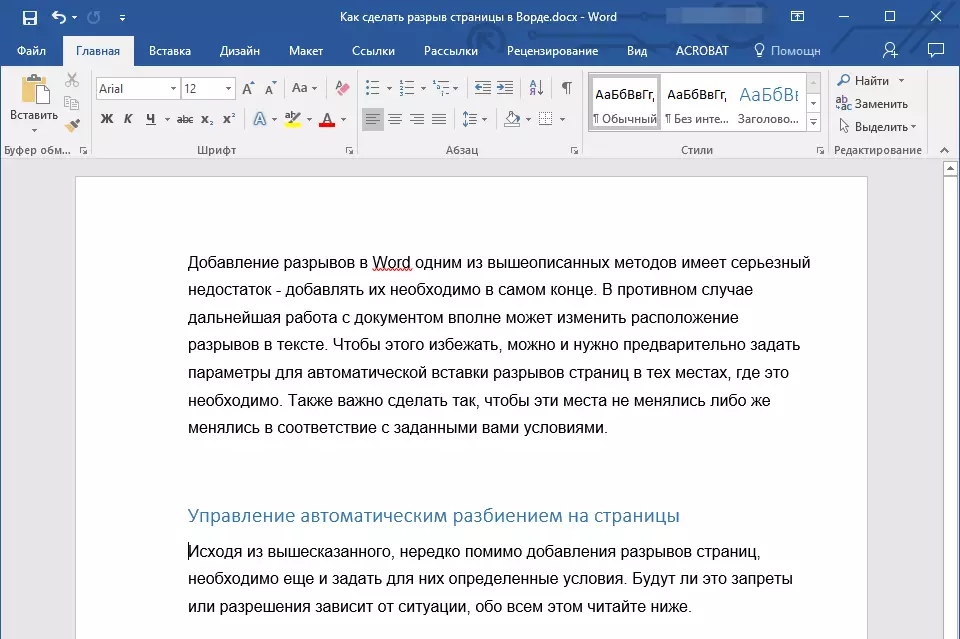
2. Hapni kutinë e dialogut të grupit "Paragraf" (Tab "Home").
3. Instaloni shenjën e kontrollit përballë artikullit "Nga faqja e re" E vendosur në skedën "Pozicioni në faqe" . Kliko "NE RREGULL".
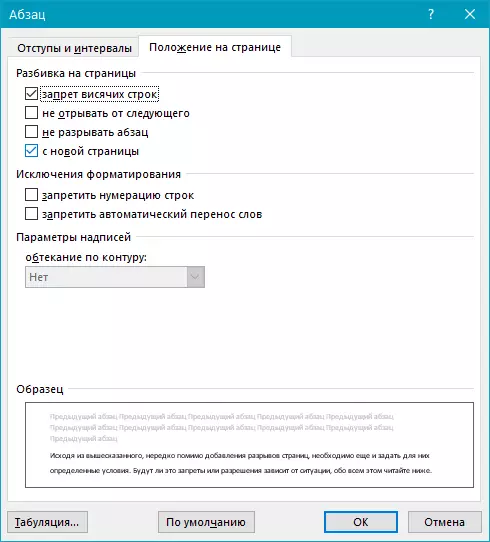
4. Hendeku do të shtohet, paragrafi do të shkojë në faqen tjetër të dokumentit.
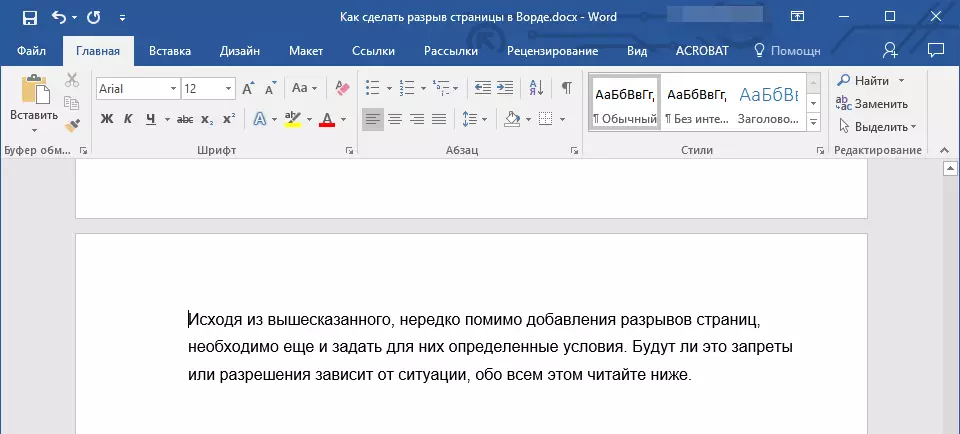
Si të vendosni të paktën dy rreshta të paragrafit mbi ose në fund të një faqeje?
Kërkesat profesionale për dokumentet nuk lejojnë të plotësojnë faqet e vargut të parë të paragrafit të ri dhe / ose të fillojnë faqen e vijës së fundit të paragrafit, i cili filloi në faqen e mëparshme. Kjo quhet rreshta varur. Për të hequr qafe prej tyre, ju duhet të bëni sa më poshtë.
1. Theksoni paragrafët në të cilat ju duhet të vendosni ndalimin e linjave të varura.
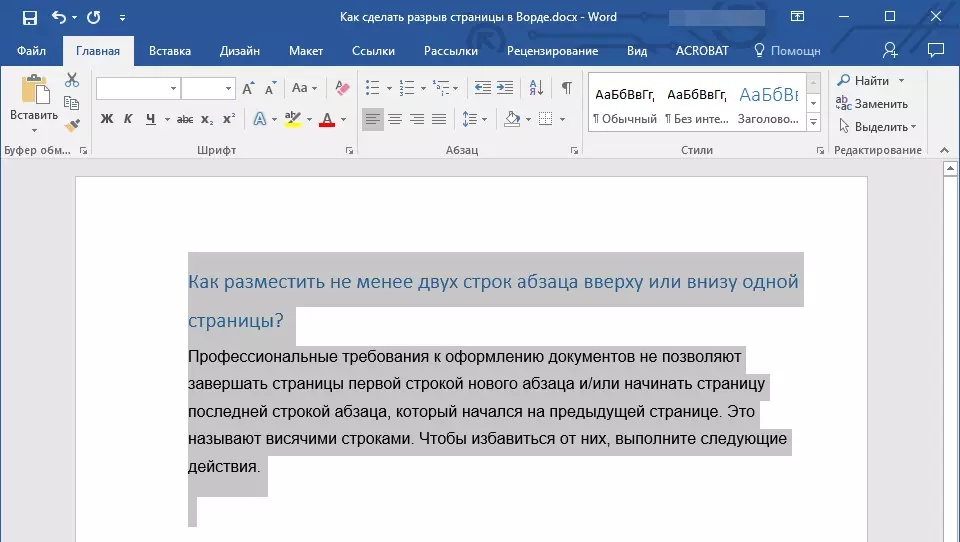
2. Hapni kutinë e dialogut të grupit "Paragraf" dhe kaloni në skedën "Pozicioni në faqe".
3. Instaloni shenjën e kontrollit përballë artikullit "Ndalimi i linjave të varura" dhe shtypni "NE RREGULL".
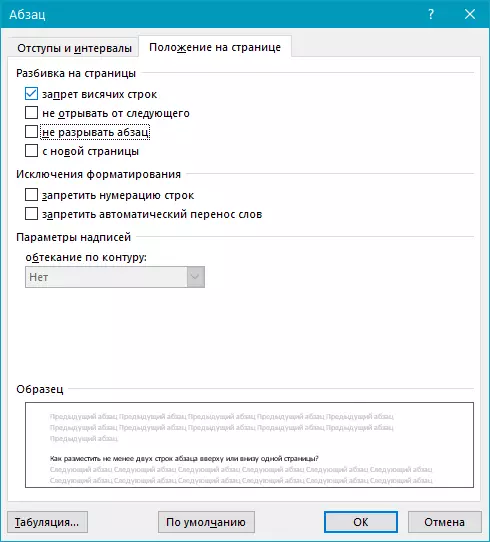
Shënim: Kjo mënyrë është e mundësuar nga default, e cila parandalon ndarjen e fletëve në fjalë në linjat e para dhe / ose të fundit të paragrafëve.
Si të ndaloni ndarjen e rreshtit të tryezës kur transferoni në faqen tjetër?
Në artikullin e paraqitur me referencë më poshtë, mund të lexoni se si të ndani tryezën në fjalë. Është gjithashtu e përshtatshme të përmendet se si të ndaloni një pushim ose transferim të tabelës në një faqe të re.
Mësim: Si ta thyejnë tryezën në fjalë
Shënim: Nëse madhësia e tabelës tejkalon një faqe, është e pamundur ta ndaloni atë.
1. Klikoni në rreshtin e tryezës, ndërprerja e të cilave duhet të ndalohet. Në rast se ju duhet të përshtateni të gjithë tabelën në një faqe, theksoni plotësisht duke shtypur "Ctrl + A".
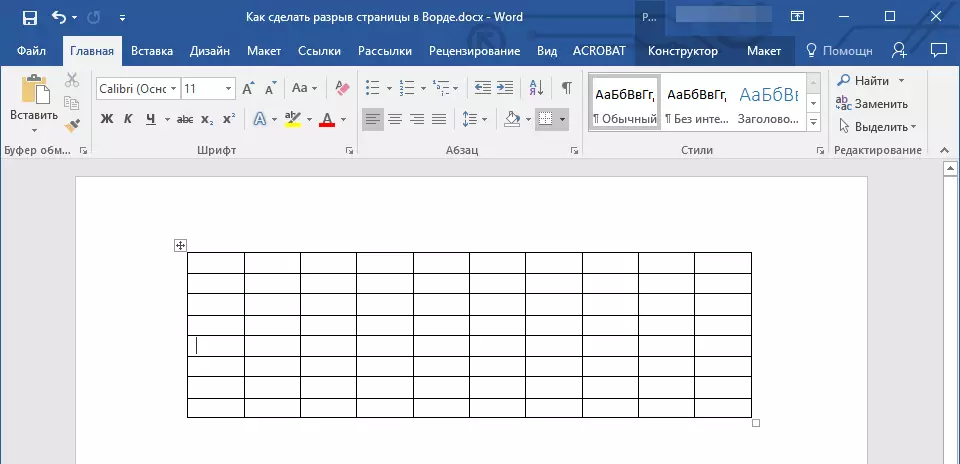
2. Shkoni në seksionin "Puna me tavolina" dhe zgjidhni tab "Layout".
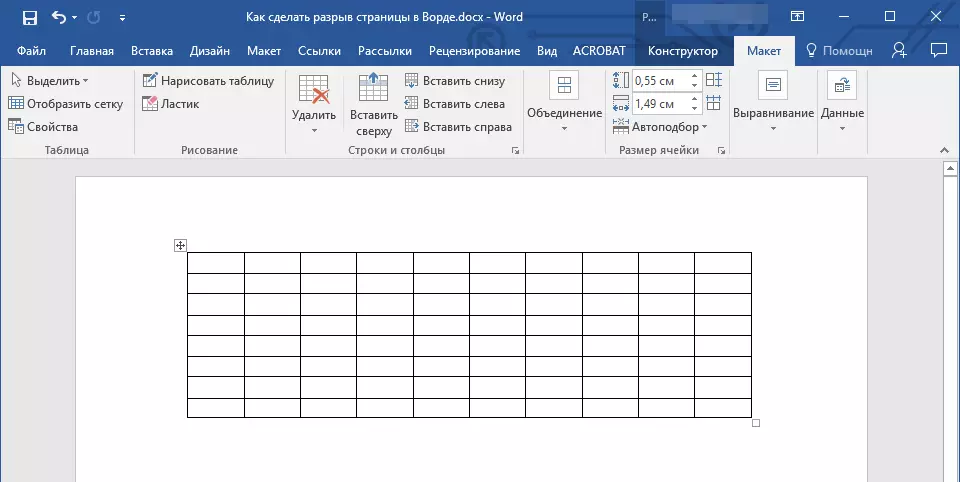
3. Thirrni menunë "Vetitë" E vendosur në grup "Tabela".
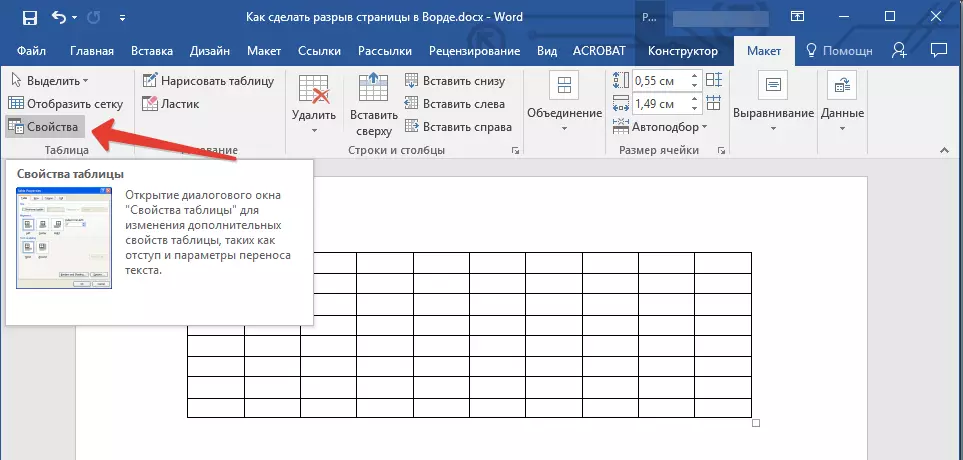
4. Hapni tab "Linjë" dhe hiqni një shenjë nga pika "Lejo transferimin e rreshtit në faqen tjetër" , kliko "NE RREGULL".
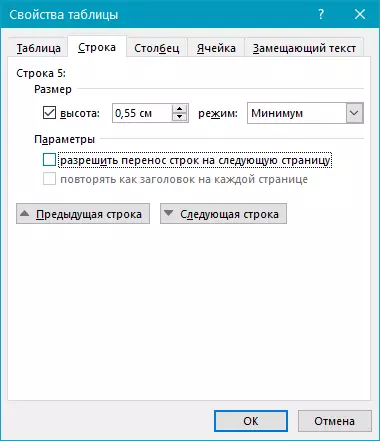
5. Pushimi i tabelës ose pjesa e veçantë do të ndalohet.
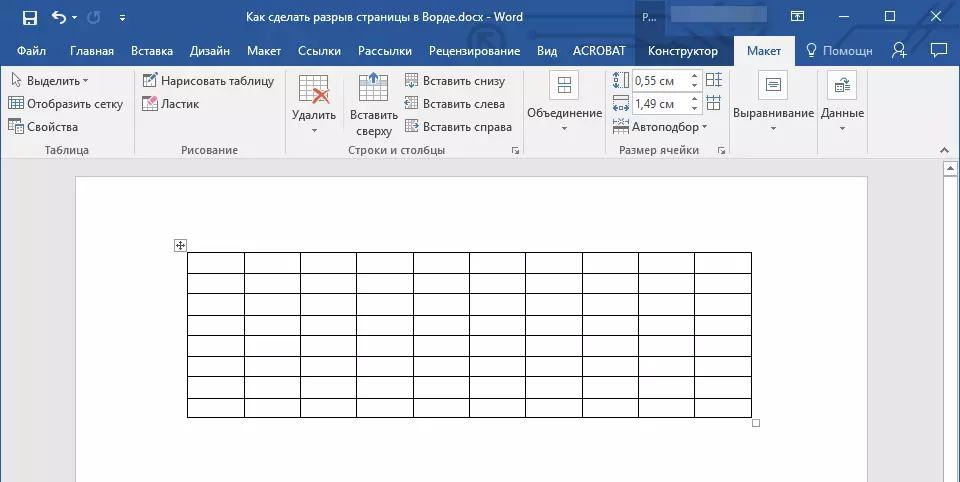
Për këtë të gjithë, tani ju e dini se si të bëni një pushim faqe në Word 2010 - 2016, si dhe në versionet e saj të mëparshme. Ne gjithashtu ju thamë se si të ndryshoni pushimet e faqes dhe të vendosni kushtet për paraqitjen e tyre ose, përkundrazi, ndaloni të tilla. Ne kemi punë produktive dhe arrijmë vetëm rezultate pozitive në të.
